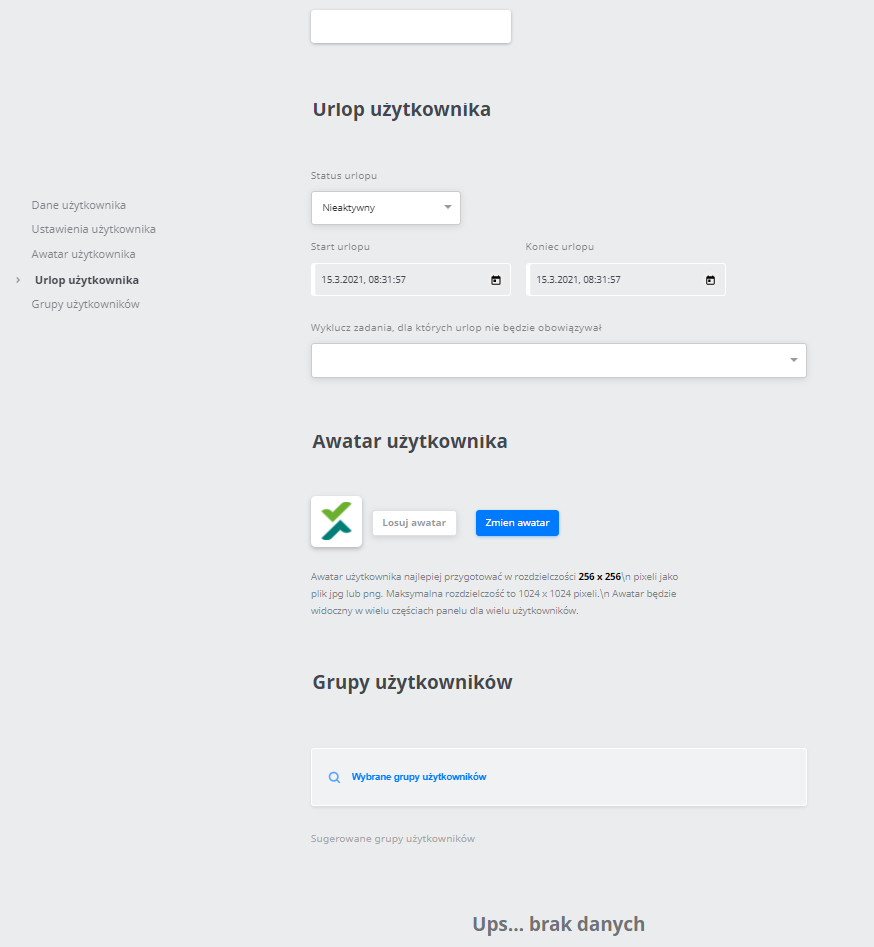Profil Użytkownika
Menu główne -> Użytkownicy -> Profil użytkownika
Widok służy do edycji danych użytkownika oraz podglądu jego aktywności. W profilu użytkownika dostępne są widoki:
- Profil użytkownika - Zawiera szczegółowe dane o użytkowniku m.in jego uprawnienia
- Historia aktywności - Zawiera historię aktywności użytkownika, spis zapisanych czynności m.in próbę rozpoczęcia zadania, rozpoczęcie zadania, zakończenie itp.
- Historia zadań - Zawiera historię zadań wykonanych przez użytkownika
- Historia punktów - Zawiera historię zdobytych/utraconych punktów za zadania
Po wejściu do widoku Profil użytkownika wszystkie sekcje z wyjątkiem sekcji Dane użytkownika są zwinięte. Po lewej stronie zakładki znajduje się menu ukazujące wszystkie możliwe sekcje w widoku.
Profil użytkownika


- login - używany przez użytkownika podczas logowania do aplikacji mobilnej
- Email - mail użytkownika,
- Imię - imię użytkownika,
- Nazwisko - nazwisko użytkownika,
- Telefon komórkowy - numer telefonu użytkownika,
- Hasło - umożliwia zmianę hasła użytkownikowi
- Powiąż z klientem - wskazuje na powiązanie użytkownika z konkretnym klientem,
- Uprawnienia - rola jaką posiada użytkownik (rola określa jakie uprawnienia posiada użytkownik),
- Stanowisko - wskazuje jakie stanowisko zajmuje użytkownik
- Przełożony - informuje nas o tym, kto jest przełożonym tego użytkownika (użytkownik może mieć więcej niż jednego przełożonego). Przełożonego można wyszukać po loginie, imieniu, nazwisku i musi być on aktywny. Nie można jednak wyszukać użytkowników z uprawnieniem MobileUser oraz TakeTaskAdministrator.
- Status - status może być aktywny oraz nieaktywny. Tylko status aktywny pozwoli użytkownikowi na prawidłowe korzystanie z panelu www.
- Punkty - informuje o ilości zdobytych przez użytkownika punktów
- Zasięg widoczności - informuje o zasięgu na mapie w jakim użytkownik będzie widział dostępne zadania
- Kraj - informuje o kraju pochodzenia użytkownika
- Język - decyduje o tym, na jaki język zostanie przetłumaczony panel dla danego użytkownika (obecnie do wyboru jest polski i angielski). Ustawienie te nie wpływa na język generatora. Możliwość przetłumaczenia generatora na język angielski została opisana w artykule.

Poniżej okna wyboru grup Użytkowników znajduję się okno wyboru grup lokalizacji do których można przypisać użytkownika wyszukując nazwę grupy, a następnie klikając zielony przycisk. Użytkownik powinien zostać przypisany do grupy lokalizacji która teraz będzie widoczna w oknie powyżej..
 Zakładka Historia Aktywności
Zakładka Historia Aktywności
- Typ aktywności: Logowanie do aplikacji; Pobranie listy zadań; Próba rozpoczęcia zadania; Rozpoczęcie zadania; Próba zakończenia zadania; Wykonanie zadania; Odrzucenie zadania; Próba anulowania zadania; Wylogowanie,
- Data ostatniego wykonania
- Nazwa zadania: Aktywność nie powiązana z zadaniem (np. logowanie do aplikacji lub pobranie listy zadań) lub nazwa zadania. (Wyświetlana nazwa zadania jest nazwą web/ nie nazwą zadania nadaną w generatorze w poleceniu "start")
- Współrzędne: gdzie dokładnie znajdował się użytkownik wykonując tą czynność

- system operacyjny - informacja o systemie operacyjnym w jakim wykonano zadanie, dla urządzeń mobilnych będzie to Android lub iOS, dla PC będzie to Windows lub MacOS
- urządzenie - informacja o modelu urządzenia dla aplikacji mobilnych np. Sony Xperia, dla PC nazwa przeglądarki np. Chrome, Firefox
- źródło - określenie urządzenia, słowo Mobile dla czynności wykonanych w aplikacji mobilnej, oraz PC dla czynności wykonanych na komputerach osobistych
- wersja aplikacji - oznacza wersję aplikacji na której czynność została wykonana, dla Mobile będzie to wersja aplikacji mobilnej, dla PC będzie to wersja aplikacji backend.


Przejście do Domyślnego ustawienia przywraca domyślny (podstawowy) widok kolumn.

Zakładka Historia zadań

Zakładka Historia punktów

Zakładka Dostęp do konta
1. Za pomocą Magic Link możemy dać dostęp do konta dowolnej osobie, której email podamy w polu 1. klikając "Wyślij magic link".
2. Poniżej możemy sprawdzić wcześniejsze dostępy do konta - adres email innego użytkownika, datę stworzenia linku i datę jego wygaśnięcia.
Więcej w artykule: Logowanie za pomocą "Magic Link"

Urlop użytkownika